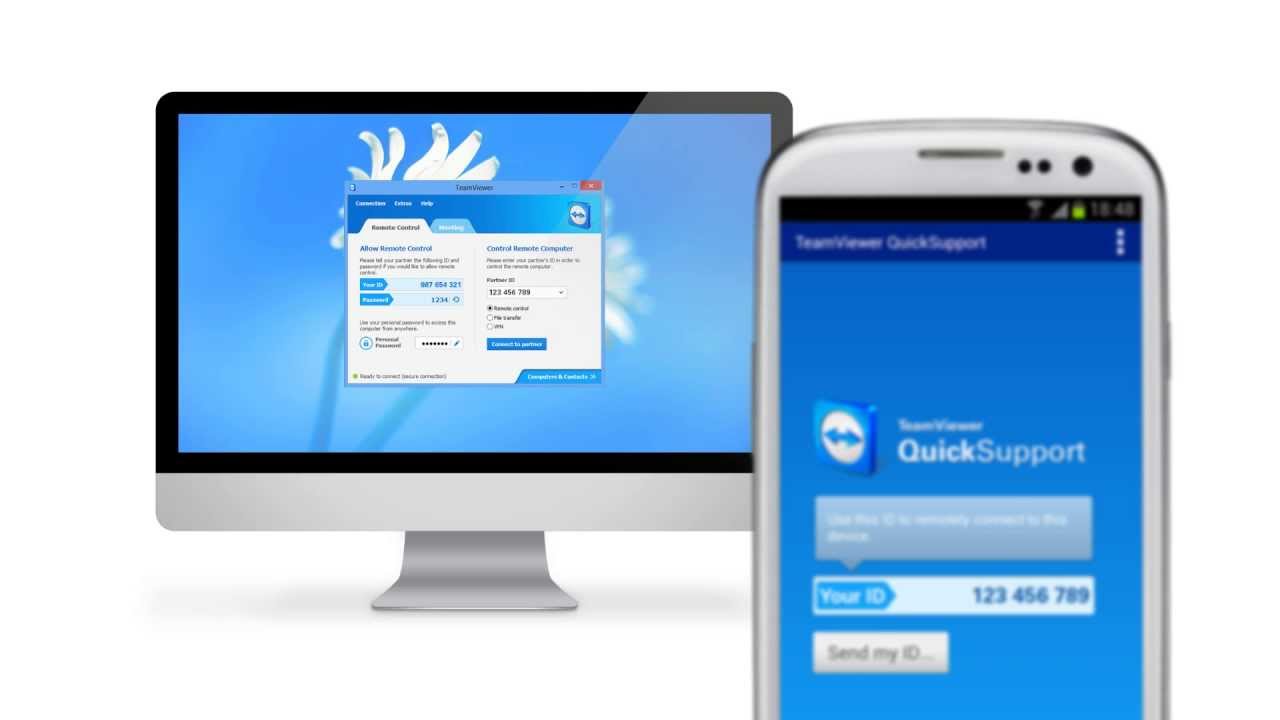किसी उपकरण को दूरस्थ रूप से एक्सेस करने में सक्षम होना आईटी सहायता तकनीशियनों के लिए एक मूल्यवान उपकरण है – चाहे आप एक पेशेवर हों या परिवार में एक विश्वसनीय “कंप्यूटर व्यक्ति”। आपके लिए कई विकल्प उपलब्ध हैं, लेकिन TeamViewer सबसे बड़े, सर्वोत्तम समर्थित और सबसे बहुमुखी रिमोट एक्सेस प्लेटफॉर्म में से एक है।
यह भी संभावना है कि अपना शोध करते समय आप पहले परिणामों में से एक होंगे। हालांकि, लगातार अपडेट और उपयोगी सुविधाओं की अधिकता के साथ, यह पहली बार में डराने वाला लग सकता है। आइए सेटअप प्रक्रिया पर चर्चा करें और Android पर TeamViewer के साथ आप क्या कर सकते हैं।
टीम व्यूअर क्या है?
TeamViewer एक रिमोट एक्सेस एप्लिकेशन है, जिसका अर्थ है कि यह आपको किसी अन्य डिवाइस से कनेक्ट करने और हेरफेर करने की अनुमति देता है, जब तक आप उस डिवाइस पर TeamViewer स्थापित होने पर प्रदान की गई लॉग-इन जानकारी जानते हैं। सीधे शब्दों में कहें, यदि आप इसे अपने डेस्कटॉप और अपने फोन पर स्थापित करते हैं, तो आप अपने डेस्कटॉप को अपने फोन से उस आईडी और पासवर्ड से एक्सेस कर सकते हैं जो आपको इसे सेट करते समय दिया जाता है।
चाहे आपको अपने एंड्रॉइड फोन को अपने पीसी से एक्सेस करने की आवश्यकता हो या इसके विपरीत, टीमव्यूअर एक उत्कृष्ट रिमोट एक्सेस विकल्प है। Android पर सेट अप करना अविश्वसनीय रूप से सरल है—TeamViewer की पहुंच इसकी सर्वोत्तम विशेषताओं में से एक है। अब, आप कौन सा ऐप चुनते हैं?
मैं कौन सा टीमव्यूअर ऐप इंस्टॉल करूं?
Google Play पर एक त्वरित खोज आपको टीमव्यूअर होस्ट से लेकर टीमव्यूअर असिस्ट एआर तक लगभग आठ परिणाम प्राप्त करेगी। सेट-अप में आसानी के बावजूद, यह कई इच्छुक पार्टियों को दूर कर सकता है। शुरू करने के लिए, आपको यह जानना होगा कि समर्थन किस दिशा में जा रहा है।
केवल दो मोबाइल ऐप जिनसे हम चिंतित हैं, वे हैं टीमव्यूअर रिमोट कंट्रोल और टीमव्यूअर क्विकस्पोर्ट। रिमोट कंट्रोल आपके फोन से किसी अन्य डिवाइस को नियंत्रित करने के लिए उपयोग किया जाने वाला ऐप है, जबकि क्विक सपोर्ट रिमोट डिवाइस को आपके फोन तक पहुंच प्राप्त करने की अनुमति देता है।
इसके अलावा, डेस्कटॉप पर टीमव्यूअर ऐप आने वाले नियंत्रण अनुरोधों को संभालता है और स्वयं रिमोट कंट्रोल करने में सक्षम है। यदि आप अपने डेस्कटॉप कंप्यूटर से या उससे कनेक्ट करने का इरादा रखते हैं, तो आपको इस ऐप की आवश्यकता होगी, जिसे टीमव्यूअर कहा जाता है। डेस्कटॉप ऐप विंडोज, मैक और लिनक्स का समर्थन करता है, और यह व्यक्तिगत उपयोग के लिए मुफ़्त है।
Android पर TeamViewer कैसे सेट करें
स्थापना बहुत सरल है, प्रारंभिक सेट-अप के दौरान विचार करने के लिए कुछ प्रमुख विशेषताओं को सहेजें।
TeamViewer का डेस्कटॉप ऐप कैसे सेट करें
जब आप टीमव्यूअर के डाउनलोड पेज पर जाते हैं, तो आप पाएंगे कि डेस्कटॉप ऐप विंडोज, मैक और लिनक्स को सपोर्ट करता है। एंड्रॉइड और क्रोम ओएस के साथ-साथ आईओएस और रास्पबेरी पाई के लिए Google Play के लिंक हैं।
अपने डेस्कटॉप कंप्यूटर के लिए, रिमोट कंट्रोल और त्वरित समर्थन सुविधाओं का लाभ उठाना उतना ही आसान है जितना कि टीमव्यूअर डेस्कटॉप ऐप डाउनलोड करना। हम विंडोज 10 पर सेट-अप के माध्यम से जा रहे हैं, लेकिन आपका अनुभव अन्य प्लेटफॉर्म पर बहुत अलग नहीं होना चाहिए।
यदि आपको आपके अनुरोध को स्वीकार किए बिना उस डिवाइस को दूरस्थ रूप से एक्सेस करने की क्षमता की आवश्यकता है, तो हमने टीमव्यूअर में पहले से ही पहुंच से बाहर पहुंच पर विस्तार किया है, साथ ही विंडोज के लिए एक गहन इंस्टॉलेशन गाइड के साथ। हमने लिनक्स पर टीमव्यूअर को स्थापित करने पर भी चर्चा की है, क्योंकि विभिन्न वितरण इंस्टॉलेशन को थोड़ा अलग बनाते हैं।
Android पर रिमोट कंट्रोल सेट करें
अब जब आपने आउटगोइंग और इनकमिंग रिमोट कंट्रोल अनुरोधों के लिए अपना डेस्कटॉप सेट कर लिया है, तो आप उन्हीं अनुरोधों को भेजने के लिए अपना Android फ़ोन सेट कर सकते हैं।
Android पर TeamViewer QuickSupport सेट करें
QuickSupport के लिए, प्रक्रिया बहुत समान है। अब तक, आप अपने पीसी से रिमोट कंट्रोल अनुरोध भेजने और प्राप्त करने में सक्षम हैं, साथ ही अपने एंड्रॉइड फोन से अपने पीसी पर रिमोट कंट्रोल अनुरोध भी कर सकते हैं। अब, हम इसे बनाना चाहते हैं ताकि आपका एंड्रॉइड फोन आपके पीसी से उन नियंत्रण अनुरोधों को प्राप्त कर सके- या जिस भी डिवाइस से आप दूर से नियंत्रित करने की योजना बना रहे हैं।
फिर एक नोटिस दिया जाएगा कि QuickSupport को विशेष पहुँच की आवश्यकता है। क्योंकि इसे अन्य ऐप्स पर चलाने और प्रदर्शित करने में सक्षम होने की आवश्यकता है, सेटिंग्स टैप करें और अपनी ऐप्स सूची में QuickSupport ढूंढें। ऐप के बगल में टॉगल को स्वाइप करने से यह जरूरी फीचर इनेबल हो जाएगा।
अब जब ऐप तैयार हो गया है, तो आपको इसे साझा करने के विकल्प के साथ अपने डिवाइस की आईडी दिखाई देगी। इसे रिमोटकंट्रोल इंस्टॉल किए गए डिवाइस पर दें (या आपका डेस्कटॉप ऐप) और वे आपके एंड्रॉइड फोन को दूरस्थ रूप से नियंत्रित कर सकते हैं-उनके अनुरोध को स्वीकार करने के बाद, निश्चित रूप से।
आप Android पर TeamViewer के साथ क्या कर सकते हैं?
TeamViewer रिमोट कंट्रोल आपको अधिकांश उपकरणों से कनेक्ट करने की अनुमति देता है। जैसा कि उल्लेख किया गया है, यह विंडोज, लिनक्स, मैकओएस, विंडोज 10 मोबाइल और एंड्रॉइड के लिए समर्थन का दावा करता है। TeamViewer सभी मेक और मॉडल के Android उपकरणों का समर्थन करता है।
टीमव्यूअर रिमोट कंट्रोल विशेषताएं
एक बार कनेक्ट होने के बाद, रिमोट कंट्रोल डिवाइस दूसरे डिवाइस की गतिविधि पर पूरा नियंत्रण ले सकता है। इसमें स्क्रीन शेयरिंग, बाइडायरेक्शनल फाइल ट्रांसफर, वीडियो-कॉन्फ्रेंसिंग, फाइल मैनिपुलेशन और रिमोट प्रिंटिंग शामिल हैं।